Slovník vašeho Macu je více než definice: Zde je to, co můžete hledat

Během používání počítače Mac jste pravděpodobně pravděpodobně čas od času vyhledávali aplikaci Slovník ale věděli jste, že Apple Dictionary se rozšiřuje daleko za zkušenost z Oxfordu?
Slovníček Apple je jakýmsi výkladem všeho druhu. Je to mnohem víc než způsob, jak vyhledávat slova v konkrétním jazyce. Dnes se podíváme na mnoho pravomocí této klamavě jednoduché aplikace.
Při spuštění Slovníku můžete vidět mnoho dovedností správně. Můžete vyhledávat libovolné slovo ve slovníku, tezauru, slovník Apple, Wikipedii a libovolný jazyk, který byste mohli v předvolbách povolit.
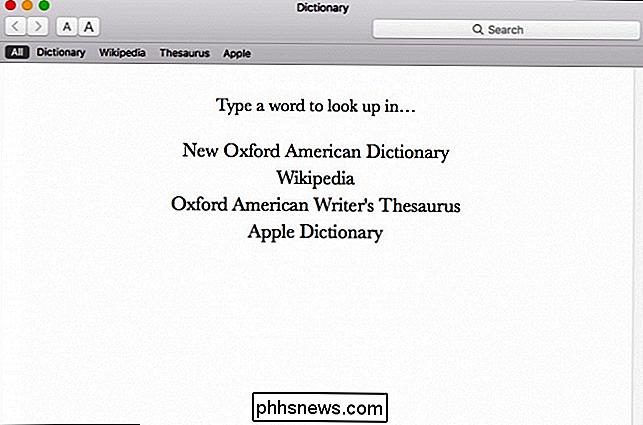
Obvykle se při hledání výrazu zobrazí všechny výsledky v pořadí na panelu nástrojů pod vyhledávacím polem (v předvolbách můžete uspořádat toto uspořádání).
Chcete-li, aby se váš výběr zvolil na jeden konkrétní zdroj, klikněte na něj pro výběr. Například pokud chcete pouze výsledky slovníku, zvolte "Slovník" a tak dále.

Například můžete hledat slovo v tezauru, pokud chcete najít jiné slovo, které chcete vyjádřit.
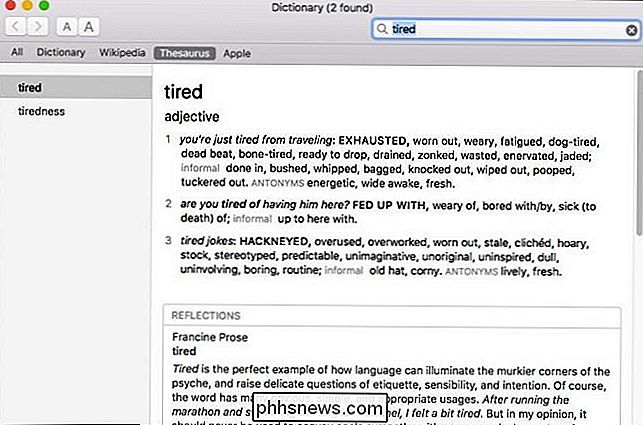
Můžete také vyhledat články na Wikipedii, aniž byste museli navštívit stránky. To může být užitečné, když vaše děti možná potřebují provést výzkum, ale nechcete, aby procházely webem nekonečně (nebo když jste příliš líní, abyste mohli otevřít novou kartu).
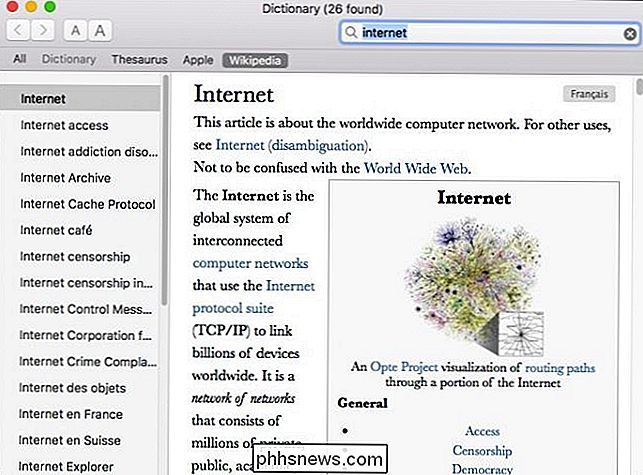
Možná nejčastější funkcí je Slovníček Apple. Společnost Apple vynalezla a prodávala obrovské množství jedinečných vlastností a pojmů v průběhu svého života pomocí Apple Dictionary, pokud si nejste jisti, co je něco jako Spotlight nebo Dashboard, jednoduše si ji můžete prohlédnout.
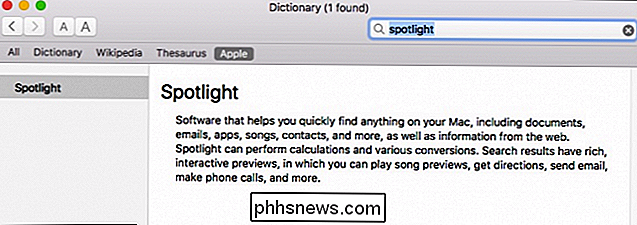
Okay takže vyzdvihuje několik funkcí chladnějšího slovníku. A co přeskupení aktuálních slovníků nebo přidání dalších? Je to jednoduché, když se dostanete do nabídky Předvolby z menu "Slovník" nebo stisknete klávesu Command +.
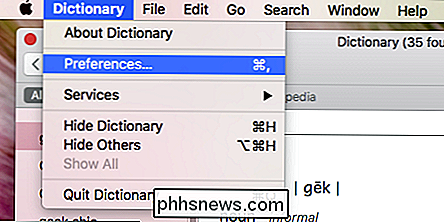
Chcete-li začít, přetáhněte zdroje do požadovaného pořadí. Takže pokud chcete vidět výsledky Wikipedie jako první, můžete je přetáhnout na začátek.
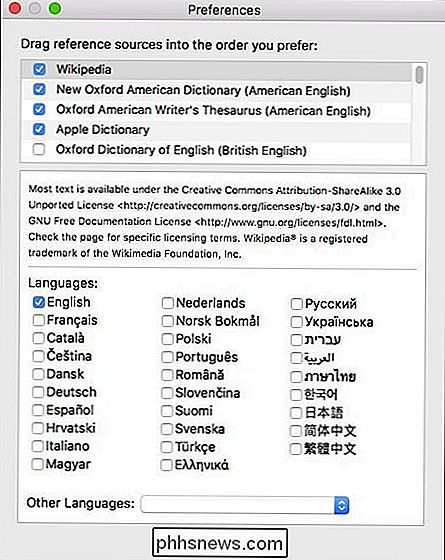
Když vyberete slovník pro přidání nebo přeskupení, ujistěte se, že máte pod kontrolou další možnosti. V tomto případě můžeme přidat další jazyky z Wikipedie.
Navíc je do slovníku přiložen souhrn slovních slov cizích jazyků. Můžete si vybrat z němčiny, hindštiny, francouzštiny, turečtiny a dalších zhruba tuctu.
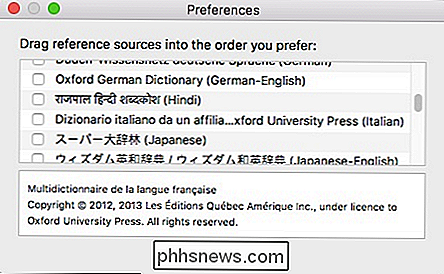
Jiné jazyky mohou umožňovat překlady v angličtině a dokonce obsahovat tezaurus, což dokazuje, jak komplexní je aplikace Slovník
nezapomeňte, můžete také použít Spotlight pro vyhledávání definic. Jednoduše zadejte slovo do pole Spotlight a pak přejděte na definici ve výsledném seznamu.
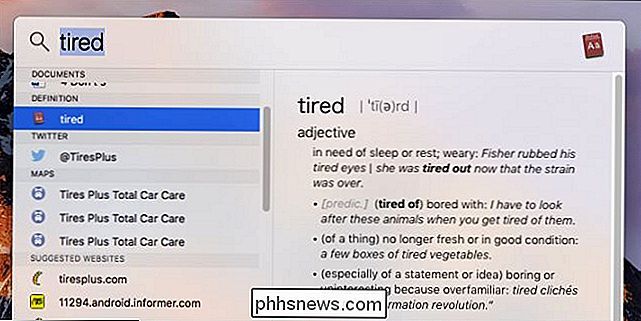
Je jasné, že Apple Dictionary je více než jen jednoduchý způsob, jak vyhledávat slova. Být schopen přidat zdroje může opravdu vaše výzkumné hry, a zároveň umožňuje zahraniční slovníky může očividně pomoci všem, kteří chtějí učit nový jazyk nebo jednoduše rozšířit jejich stávající jazykové dovednosti.

Jak připojit myš a klávesnici k vaší PlayStation 4
Věřte tomu nebo ne, PlayStation 4 společnosti Sony pracuje s myší a klávesnicí. To usnadňuje psaní, používání webového prohlížeče a obecně rychleji. Některé hry dokonce podporují ovládací prvky myši a klávesnice. Bohužel, většina her stále nepracuje s myší a klávesnicí. Vývojáři nechtějí, abyste dominovali v Call of Duty, protože můžete přesně mířit pomocí myši, zatímco vaši soupeři používají regulátory.

Nejlepší volná alternativa PDF Viewer do aplikace Adobe Reader
Pokud hledáte volnou alternativu k aplikaci Adobe Reader, v současné době je jednou z nejlepších možností je Foxit PDF Reader. Kromě toho, že je schopen prohlížet soubor PDF, má program obrovský počet funkcí, které jej posouvají daleko za Adobe Reader a mnohem blíže tomu, co Adobe Acrobat dokáže.Adobe Reader jsem pou



